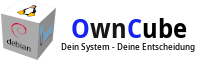Wer mit der ausgelieferten Firmware seines Android-Smartphones nicht zufrieden ist oder keine Updates mehr erhält, kann auf sogenannte Custom-ROMs ausweichen. In dieser Schritt-für-Schritt-Anleitung zeigen ich euch, wie ihr das beliebte LineageOS auf eurem Xiaomi 5G NE / Codename: Lisa installieren könnt.
Tastenbelegung für den Einstieg in die Installationsmenüs
Recovery: Halten Sie bei ausgeschaltetem Gerät die Tasten „Lautstärke hoch“ und „Ein/Aus“ gedrückt. Halten Sie beide Tasten gedrückt, bis das „MI“-Logo auf dem Bildschirm erscheint, und lassen Sie sie dann los.
Bootloader/Fastboot/Download: Halten Sie bei ausgeschaltetem Gerät die Tasten "Lautstärke runter" und die Ein/Aus-Taste gedrückt. Halten Sie beide Tasten gedrückt, bis das Wort „FASTBOOT“ auf dem Bildschirm erscheint, und lassen Sie sie dann los.
Benötigte Programme und Dateien:
- ADB für Windows oder ADB für Linux
- Installationsdateien für LineageOS
- Optional die Google-Apps Mobile -> LineageOS 21 (Android 14) -> ARM64
Warnung: Die bereitgestellten Anweisungen gelten für LineageOS 21. Sie funktionieren nur, wenn Sie jeden Abschnitt und Schritt genau befolgen. Fahren Sie nicht fort, wenn etwas fehlschlägt!
Grundlegende Anforderungen
- Lesen Sie die Anleitung mindestens einmal durch, bevor Sie sie tatsächlich befolgen, um Probleme durch verpasste Schritte zu vermeiden!
- Stellen Sie sicher, dass Ihr Computer über ADB und Fastboot verfügt. Anweisungen zur Einrichtung finden Sie hier.
- Aktivieren Sie das USB-Debugging auf Ihrem Gerät.
- Stellen Sie sicher, dass Ihr Modell hier tatsächlich im Abschnitt „Unterstützte Modelle“ aufgeführt ist (genaue Übereinstimmung erforderlich!)
- Starten Sie Ihr Gerät mindestens einmal mit dem Standard-Betriebssystem und überprüfen Sie alle Funktionen.
Achtung: Stellen Sie sicher, dass Sie SMS senden und empfangen sowie Anrufe tätigen und empfangen können (auch über WLAN und LTE, sofern verfügbar), sonst funktioniert es auch unter LineageOS nicht! Darüber hinaus erfordern einige Geräte die Nutzung von LTE/WiFi, sobald sie hochgefahren sind, um IMS bereitzustellen.
LineageOS wird im Ist-Zustand und ohne Gewährleistung bereitgestellt. Während die Entwickler versuchen zu überprüfen, ob alles funktioniert, erfolgt die Installation auf eigenes Risiko!
Überprüfung die korrekte Firmware
Für die Installation auf Ihrem Gerät muss eine bestimmte Firmware-Version installiert werden, bevor Sie fortfahren.
- Firmware bezieht sich auf einen gerätespezifischen Satz von Daten, die im Standard-Betriebssystem enthalten sind und von diesem aktualisiert werden
- LineageOS-Builds für dieses Gerät erfordern die Installation einer Android 14-Version des Standardbetriebssystems, bevor Sie der Installationsanleitung weiter folgen
- Bitte stellen Sie sicher, dass Sie die Android-Version und nicht die Betriebssystemversion des Anbieters überprüfen
- Die Verwendung eines anderen benutzerdefinierten ROM, einschließlich inoffizieller Builds derselben Version von LineageOS, stellt nicht sicher, dass diese Anforderung erfüllt sind
- Bitte lesen Sie diesen Abschnitt so oft wie nötig durch, um die Anforderungen vollständig zu verstehen
Hinweis: Wenn Sie nicht sicher sind, welche Firmware-Version Sie aktuell verwenden, empfehlen wir dringend, zum entsprechenden Standard-Betriebssystem zurückzukehren, bevor Sie der Installationsanleitung folgen!
Wenn Sie vor der Installation nicht die richtige Firmware-Version installieren, kann dies dazu führen, dass die Installation von LineageOS fehlschlägt, es zu unerwarteten Abstürzen nach der Installation kommt oder Ihr Gerät dauerhaft beschädigt wird!
Entsperren des Bootloaders
Warnung: Durch das Entsperren des Bootloaders werden alle Daten auf Ihrem Gerät gelöscht! Bevor Sie fortfahren, stellen Sie sicher, dass die Daten, die Sie behalten möchten, auf Ihrem PC und/oder Ihrem Google-Konto oder einem gleichwertigen Konto gesichert sind. Bitte beachten Sie, dass OEM-Backup-Lösungen wie Samsung- und Motorola-Backups nach der Installation möglicherweise nicht über LineageOS zugänglich sind.
1. Erstellen Sie ein Mi-Konto auf der Website von Xiaomi. Beachten Sie, dass ein Konto nur alle 30 Tage ein einzigartiges Gerät entsperren darf.
2. Fügen Sie Ihrem Mi-Konto eine Telefonnummer hinzu.
3. Legen Sie eine SIM-Karte in Ihr Telefon ein.
4. Aktivieren Sie die Entwickleroptionen unter „Einstellungen“ > „Über das Telefon“, indem Sie wiederholt 8 mal auf „MIUI-Version“ tippen.
5. Verknüpfen Sie das Gerät mit Ihrem Mi-Konto unter Einstellungen > Zusätzliche Einstellungen > Entwickleroptionen > Mi-Freischaltstatus.
6. Laden Sie die Mi Unlock-App herunter (zum Ausführen der App ist Windows erforderlich).
7. Führen Sie die Mi Unlock-App aus und befolgen Sie die Anweisungen der App. Es kann sein, dass Sie bis zu einer Woche warten müssen. Warten Sie in diesem Fall bitte die angegebene Zeit ab, bevor Sie mit dem nächsten Schritt fortfahren!
8. Nachdem Gerät und Mi-Konto erfolgreich überprüft wurden, sollte der Bootloader entsperrt werden.
9. Da das Gerät vollständig zurückgesetzt wird, müssen Sie das USB-Debugging erneut aktivieren, um fortfahren zu können.
Warnung: Die bereitgestellten Anweisungen gelten für LineageOS 21. Sie funktionieren nur, wenn Sie jeden Abschnitt und Schritt genau befolgen. Fahren Sie nicht fort, wenn etwas fehlschlägt!
Zusätzliche Partitionen flashen
Warnung: Für diese Plattform müssen zusätzliche Partitionen geflasht werden, damit die Wiederherstellung ordnungsgemäß funktioniert. Der Vorgang dazu wird unten beschrieben.
1.Laden Sie die folgenden Dateien von der Lineage Webseite herunter
- dtbo.img
- vendor_boot.img
2. Schalten Sie das Gerät aus und starten Sie es im Bootloader-Modus:
Halten Sie bei ausgeschaltetem Gerät die Tasten „Lautstärke verringern“ und „Ein/Aus“ gedrückt. Halten Sie beide Tasten gedrückt, bis das Wort „FASTBOOT“ auf dem Bildschirm erscheint, und lassen Sie sie dann los.
3. Flashen Sie die heruntergeladenen Bilddateien auf Ihr Gerät, indem Sie Folgendes eingeben:
fastboot flash dtbo dtbo.img
fastboot flash vendor_boot vendor_boot.img
Lineage Recovery über Fastboot installieren
- Wichtig: Andere Dateien funktionieren möglicherweise nicht für Installationen oder Updates. Wir empfehlen dringend, die oben verlinkte zu verwenden. Laden Sie das Lineage Recovery herunter. Laden Sie einfach die neueste Wiederherstellungsdatei mit dem Namen boot.img herunter.
- Schließen Sie Ihr Gerät über USB an Ihren PC an, falls dies noch nicht geschehen ist.
- Wenn sich Ihr Gerät nicht bereits im Fastboot-Modus befindet, öffnen Sie auf dem Computer ein Eingabeaufforderungsfenster (unter Windows) oder ein Terminalfenster (unter Linux oder macOS) und geben Sie Folgendes ein:
adb -d reboot bootloader
Alternativ:
Sie können auch über eine Tastenkombination in den Fastboot-Modus booten:
Halten Sie bei ausgeschaltetem Gerät die Tasten „Lautstärke verringern“ und „Ein/Aus“ gedrückt. Halten Sie beide Tasten gedrückt, bis das Wort „FASTBOOT“ auf dem Bildschirm erscheint, und lassen Sie sie dann los.
4. Sobald sich das Gerät im Fastboot-Modus befindet, überprüfen Sie, ob Ihr PC es findet, indem Sie Folgendes eingeben:
fastboot devices
Wenn Sie keine Ausgabe oder eine Fehlermeldung erhalten:
Unter Windows: Stellen Sie sicher, dass das Gerät im Gerätemanager ohne Dreieck angezeigt wird. Probieren Sie andere Treiber aus, bis der obige Befehl funktioniert!
Unter Linux oder macOS: Wenn Sie keine Fastboot-Berechtigungen sehen, versuchen Sie, Fastboot als Root auszuführen. Wenn der Ausgang leer ist, überprüfen Sie Ihr USB-Kabel (verwenden Sie vorzugsweise ein USB-Typ-A-2.0-Kabel oder einen USB-Hub) und Ihren Anschluss!
Tipp: Einige Geräte verfügen im Bootloader-Modus über eine fehlerhafte USB-Unterstützung. Wenn Sie sehen, dass Fastboot hängen bleibt und keine Ausgabe erfolgt, wenn Sie Befehle wie Fastboot Getvar ..., Fastboot Boot ..., Fastboot Flash ... verwenden, möchten Sie vielleicht etwas anderes ausprobieren USB-Anschluss (vorzugsweise ein USB Typ-A 2.0) oder ein USB-Hub.
5. Mit folgendem Befehl, flashen wir jetzt das Recovery auf deinem Gerät
fastboot flash boot boot.img
6. Starten Sie nun in das Recovery, um die Installation zu überprüfen. Starten Sie nicht das vorhandene Betriebssystem neu, da dadurch das gerade installierte Recovery überschrieben wird!
Halten Sie bei ausgeschaltetem Gerät die Tasten „Lautstärke erhöhen“ und „Ein/Aus“ gedrückt. Halten Sie beide Tasten gedrückt, bis das „MI“-Logo auf dem Bildschirm erscheint, und lassen Sie sie dann los.
Hinweis: Wenn Sie das Gerät nicht ausschalten können, versuchen Sie, die Tastenkombination (sofern in den obigen Anweisungen verwendet) lange zu drücken, bis das Gerät neu startet, und befolgen Sie die obigen Anweisungen
Hinweis: Wenn Ihre Wiederherstellung nicht das LineageOS-Logo anzeigt, haben Sie versehentlich die falsche Wiederherstellung gestartet. Bitte beginnen Sie oben in diesem Abschnitt!
LineageOS über das Recovery installieren
1. Laden Sie die LineageOS-ZIP-Datei herunter, die Sie installieren möchten, oder erstellen Sie das Paket selbst.
2. Wenn Sie sich nicht im Recovery befinden, starten Sie das Recovery neu:
Halten Sie bei ausgeschaltetem Gerät die Tasten „Lautstärke erhöhen“ und „Ein/Aus“ gedrückt. Halten Sie beide Tasten gedrückt, bis das „MI“-Logo auf dem Bildschirm erscheint, und lassen Sie sie dann los.
3. Tippen Sie nun auf „Auf Werkseinstellungen zurücksetzen“, dann auf „Daten formatieren/auf Werkseinstellungen zurücksetzen“ und fahren Sie mit dem Formatierungsvorgang fort. Dadurch wird die Verschlüsselung aufgehoben und alle im internen Speicher gespeicherten Dateien gelöscht. Außerdem wird Ihre Cache-Partition formatiert (falls vorhanden).
4. Zurück zum Hauptmenü.
Laden Sie das LineageOS .zip-Paket von der Seite, aber starten Sie das Gerät nicht neu, bevor Sie die restlichen Anweisungen gelesen/befolgt haben!
Wählen Sie auf dem Gerät „Update anwenden“ und dann „Von ADB anwenden“, um mit das Laden der Datei zu beginnen.
Laden Sie das Paket auf dem Host-Computer von der Seite, indem Sie Folgendes verwenden: adb -d sideload filename.zip.
adb -d sideload lineage-21.0-20240528-nightly-lisa-signed.zip
Tipp: Nach der Installation des Pakets werden Sie vom Recovery darüber informiert, dass ein Neustart zur Wiederherstellung erforderlich ist, um Add-ons zu installieren. Wenn Sie dies tun möchten, wählen Sie bitte „Ja“, andernfalls „Nein“.
Tipp: Normalerweise meldet adb Total xfer: 1.00x, aber in manchen Fällen stoppt die Ausgabe auch dann, wenn der Prozess erfolgreich ist, bei 47 % und meldet adb: failed to read command: Success. In einigen Fällen wird „adb: failed to read command: No error“ oder „adb: failed to read command: Undefinierter Fehler: 0“ gemeldet, was ebenfalls in Ordnung ist.
Add-Ons installieren (z.b.) Google Apps)
Hinweis: Wenn Sie kein Add-on (z. B. Google Apps) installieren möchten, können Sie diesen gesamten Abschnitt überspringen!
Warnung: Wenn Sie das Google Apps-Add-on-Paket installieren möchten (verwenden Sie die arm64-Architektur), können Sie es hier herunterladen. Dieses Add-on muss vor dem ersten Start von LineageOS installiert werden!
1 . Klicken Sie auf „Update anwenden“, dann auf „Von ADB anwenden“ und dann auf „adb -d sideload filename.zip“ für alle gewünschten Pakete der Reihe nach.
adb -d sideload MindTheGapps-14.0.0-arm64-20240225_232108.zip
Wenn ein Bildschirm mit der Meldung „Signaturüberprüfung fehlgeschlagen“ angezeigt wird, klicken Sie auf „Weiter“. Dies wird erwartet, da Add-ons nicht mit dem offiziellen Schlüssel von LineageOS signiert sind!
Nun ist alles fertig installiert!
Nachdem Sie alles erfolgreich installiert haben, können Sie Ihr Gerät nun zum ersten Mal im Betriebssystem neu starten!
Klicken Sie oben links auf dem Bildschirm auf den Zurück-Pfeil und dann auf „System jetzt neu starten“.
Hinweis: Der erste Start dauert je nach Gerät in der Regel nicht länger als 15 Minuten. Wenn es länger dauert, haben Sie vielleicht einen Schritt übersehen, andernfalls holen Sie sich gerne Hilfe.